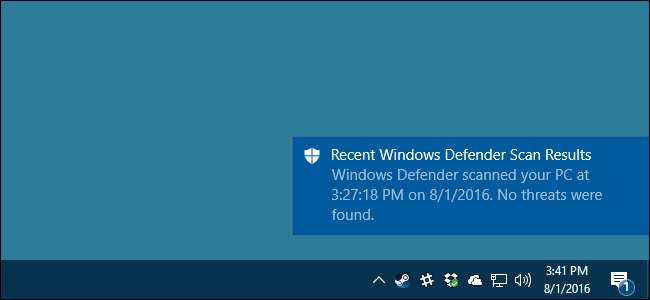
Jika Anda sudah menjalankan rangkaian anti-malware lengkap, Anda mungkin tidak menyadari bahwa Windows Defender sudah diinstal dengan Windows, dan mungkin membuang-buang sumber daya yang berharga. Berikut cara menghilangkannya.
Untuk memperjelas, kami tidak mengatakan bahwa kami membenci Windows Defender. Beberapa perlindungan spyware lebih baik daripada tidak sama sekali, dan ada di dalamnya serta gratis! Tetapi… jika Anda sudah menjalankan sesuatu yang memberikan perlindungan anti-malware yang hebat, tidak perlu menjalankan lebih dari satu aplikasi dalam satu waktu.
- Di Windows 10, buka Pengaturan> Pembaruan & Keamanan> Pembela Windows, dan matikan opsi "Perlindungan waktu nyata".
- Di Windows 7 dan 8, buka Windows Defender, buka Opsi> Administrator, dan matikan opsi "Gunakan program ini".
Windows Defender adalah aplikasi antivirus yang cukup solid yang terintegrasi dengan Windows 7, 8, dan 10. Ini mungkin bukan best antivirus app dalam hal jumlah murni ancaman itu berhenti, tetapi Defender bisa dibilang memang memiliki keunggulan keamanan karena terintegrasi begitu erat ke dalam Windows dan menjadi berperilaku baik terkait aplikasi penting lainnya.
Meskipun demikian, apa yang Anda gunakan terserah Anda. Sebagian besar aplikasi antivirus lainnya cukup baik dalam mematikan Defender ketika Anda menginstalnya, dan menyalakannya kembali jika Anda menghapusnya. Namun, tidak ada salahnya untuk memastikan. Menjalankan lebih dari satu aplikasi perlindungan waktu nyata dapat menyebabkan konflik dan membuang sumber daya sistem.
Jalankan Malwarebytes Bersama Antivirus Anda untuk Perlindungan Maksimal

Sebelum Anda melanjutkan dan menonaktifkan Windows Defender untuk selamanya, perlu diperhatikan bahwa saat ini ancaman yang benar-benar aktif berasal dari spyware, adware, crapware, dan yang terburuk: ransomware. Di situlah peran Malwarebytes.
Malwarebytes tidak hanya melindungi komputer Anda dari perangkat lunak jahat, tetapi juga membersihkan komputer yang terinfeksi dengan lebih baik daripada apa pun yang ada di pasaran.
Dan untuk melindungi browser Anda dari eksploitasi zero-day, Malwarebytes juga menyertakan fitur Anti-Eksploitasi dan Anti-Ransomware, yang dapat menghentikan serangan drive-by dingin. Dan yang terbaik dari semuanya, Anda dapat menjalankan Malwarebytes bersama antivirus yang ada untuk menjaga diri Anda tetap terlindungi sepenuhnya.
Cara Menonaktifkan Windows Defender di Windows 10
Dimulai dengan Windows 10 Anniversary Update di Musim Panas 2016, Windows Defender sebenarnya dapat berjalan bersama aplikasi antivirus lain. Saat Anda memasang aplikasi lain, Windows Defender sendiri tidak dinonaktifkan — hanya komponen perlindungan real-time-nya yang dinonaktifkan. Itu berarti aplikasi pihak ketiga Anda menangani perlindungan waktu nyata, tetapi Anda masih bisa jalankan pemindaian manual dengan Defender kapan pun Anda mau .
TERKAIT: Cara Menggunakan Antivirus Pertahanan Windows Built-in di Windows 10
Jika Anda ingin memastikan bahwa perlindungan real-time Windows Defender dinonaktifkan — atau diaktifkan kembali setelah mencopot pemasangan aplikasi antivirus pihak ketiga — tekan Mulai, ketik "defender", lalu pilih "Windows Defender".
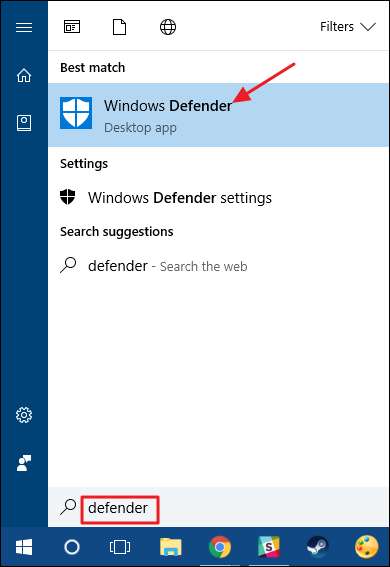
Di jendela utama "Windows Defender", klik tombol "Pengaturan" di kanan atas jendela.

Anda akan disajikan dengan "jendela Pengaturan." Perhatikan bahwa Anda juga bisa masuk ke sini dari Pengaturan> Pembaruan & Keamanan> Pertahanan Windows. Pastikan sakelar "Perlindungan waktu nyata" disetel seperti yang Anda inginkan.

Ada satu hal lagi yang harus Anda ketahui tentang perlindungan real-time Windows 10. Jika Anda menonaktifkannya dan tidak menginstal aplikasi antivirus lain, Pembela akan mengaktifkan kembali perlindungan waktu nyata secara otomatis saat Anda memulai ulang Windows. Ini bisa tidak terjadi jika Anda menjalankan aplikasi antivirus pihak ketiga. Tidak ada perbaikan nyata untuk ini, tetapi jika karena alasan apa pun Anda ingin menonaktifkan perlindungan waktu nyata, tetapi kami memiliki semacam solusi untuk Anda. Anda cukup mengecualikan seluruh drive sistem agar tidak dipindai.
Buka Pengaturan> Perbarui & Keamanan> Pembela Windows dan klik tautan "Tambahkan pengecualian". Ketuk tombol "Kecualikan Folder" dan pilih drive C: \ Anda.

Dan jika Anda memiliki drive tambahan di PC Anda, Anda juga dapat mengecualikannya.
Harap perhatikan bahwa ini adalah sesuatu yang tidak kami rekomendasikan. Mengecualikan drive tersebut pada dasarnya seperti mematikan perlindungan antivirus. Tapi, itu ada jika Anda membutuhkannya.
Nonaktifkan Windows Defender di Windows 7 atau 8
Di Windows 7 dan 8, Anda harus menonaktifkan Windows Defender sepenuhnya saat Anda ingin menjalankan aplikasi antivirus lain. Anda tidak bisa begitu saja menonaktifkan perlindungan waktu-nyata seperti yang Anda bisa di Windows 10. Sekali lagi, Pembela harus dinonaktifkan secara otomatis saat Anda memasang aplikasi pihak ketiga dan mengaktifkannya kembali jika Anda menghapus aplikasi itu nanti. Tapi tidak ada salahnya untuk memastikannya.
Buka Windows Defender dengan menekan start, ketik "defender", lalu klik "Windows Defender".
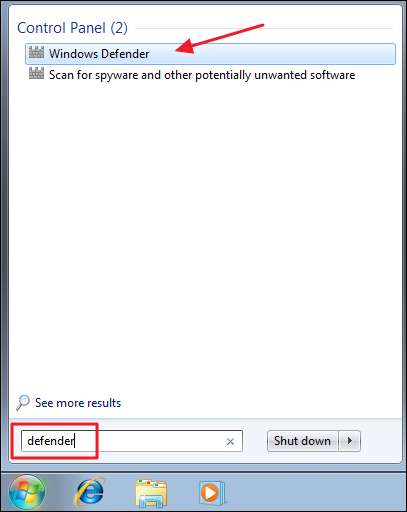
Beralih ke halaman "Alat" di menu, lalu klik link "Opsi".
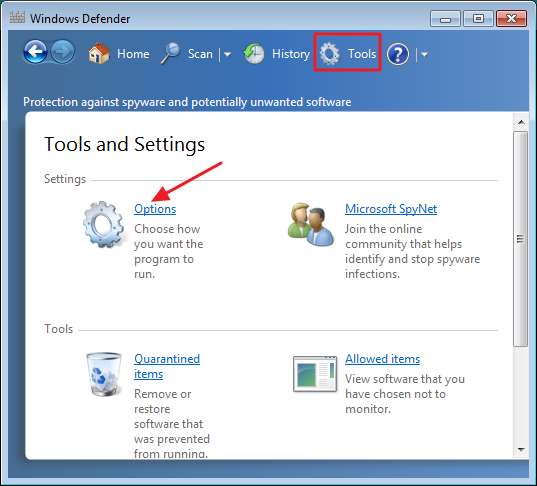
Beralih ke tab "Administrator" di panel kiri, dan kemudian matikan kotak centang "Gunakan program ini" sesuka Anda. Setelah selesai, klik tombol "Simpan".

Windows Defender kemudian mengonfirmasi bahwa Anda telah mematikannya. Hebat!

Menghentikan Layanan Windows Defender atau Menghapus Instalasi Pembela
Ada tip yang beredar di luar sana untuk menghentikan layanan Windows Defender dari mulai secara otomatis ketika Anda memulai PC Anda, dan bahkan proses yang rumit untuk sepenuhnya menghapus Windows Defender sama sekali. Kami tidak merekomendasikan mereka. Inilah alasannya.
Pertama, jika Anda menonaktifkan Pembela — atau secara otomatis dinonaktifkan saat Anda memasang aplikasi pihak ketiga — Pembela sebenarnya menggunakan sangat sedikit sumber daya sistem. Tidak ada gunanya menghentikan layanan. Ini terutama berlaku di Windows 10 di mana Anda dapat menonaktifkan perlindungan real-time, tetapi masih memiliki keamanan tambahan menggunakan Defender untuk pemindaian manual sebagai cadangan untuk aplikasi antivirus biasa Anda.
TERKAIT: 7 Cara Mengosongkan Ruang Hard Disk Di Windows
Kedua, jika Anda menghentikan layanan — atau melalui proses mencopot pemasangannya — pembaruan Windows apa pun kemungkinan besar akan memulihkan Windows Defender dan tetap membatalkan semua pekerjaan itu. Plus, Defender hanya memakan sedikit ruang disk dan memang ada cara yang lebih baik untuk mengosongkan ruang disk pada Windows .
Pastikan Anda Masih Menggunakan Antivirus (dan Anti-Malware)

Meskipun berguna untuk dapat mengaktifkan dan menonaktifkan Windows Defender, harap pastikan bahwa Anda masih menjalankan aplikasi antivirus yang bagus. Banyak orang akan memberi tahu Anda bahwa Anda dapat pergi tanpa antivirus jika Anda berhati-hati, dan itu tidak benar . Jika Anda benar-benar membenci antivirus, Windows Defender adalah program yang paling tidak mengganggu yang dapat Anda gunakan — jadi sebaiknya Anda membiarkannya aktif.
Faktanya, kami merekomendasikan semua orang juga menggunakan anti-malware dan aplikasi anti-eksploitasi Suka MalwareBytes selain antivirus — ini akan membantu melindungi Anda dari eksploitasi dan kerentanan yang tidak tercakup oleh aplikasi antivirus, yang mungkin lebih lazim di web saat ini.







